
Може да не е Siri или Google Assistant, но Bixby на Samsung може да направи някои доста готини неща. Всъщност този виртуален помощник може да е най-добрият. В това ръководство ще ви покажем всичко, което трябва да знаете за командите Bixby Voice на Galaxy S8, Galaxy Note 8 и Galaxy S9. Всъщност ще споделим страхотен списък с над 175 гласови команди, които Биксби може да направи. Неща, които ще ви помогнат да постигнете повече с телефона си.
Bixby не е просто още една Alexa и всъщност има няколко хладни трика в ръкава си. Един от тях е, че е отворен за разработчици от трети страни и с времето ще се подобри. След това, вместо да правите само малки задачи като Siri или Google Assistant, Bixby може да взаимодейства с почти всяко приложение, настройка или опция на Galaxy телефони. По същество превръщането на гласа ви в мощен инструмент за автоматизация.
Прочетете: Как да изтеглите Bixby Voice на вашата галактика
Състезанието може да включи WiFi или да използва светкавицата като фенерче, а Bixby също може. Въпреки това, Bixby може да поръча Uber, да приема и изпраща снимка на екрана, да отваря и инсталира приложения, да намира конкретни снимки за почивка и др. Биксби може да направи снимка и да я качи в Instagram с филтър и хештег. Сериозно. Тези устройства за управление на свободни ръце са една гласова команда.

След като инсталирате Bixby и преминете през настройката, сте готови да започнете да говорите. Препоръчваме ви да включите събуждане, за да можете да направите това без ръце. В допълнение към “подобреното разпознаване на гласа”, където Bixby ще трябва да прочете на глас 5 изречения, за да научите как говорите.
Какво може да направи Биксби? Първо ще изброим 15 от най-добрите команди на Bixby Voice, след което ще споделим огромен списък от над 150 команди, които искате да научите и да владеете.
15 Най-добри гласови команди Bixby
- Отворете камерата и запишете видеоклип
- Инсталирайте Clash of Clans от Google Play Магазин (той прави всичко, 100%)
- Вземете селфи и го изпратете на Дейвид (направете скрийншот и го изпратете като съобщение до Давид)
- Отворете Gmail и ми показвайте непрочетени имейли (или ми показвайте имейли от David)
- Отворете Галерия и намерете снимки от Чикаго (на езерото, снимки на колата ми и т.н.)
- Прочетете на глас последната ми нотификация
- Обадете се на последния номер, който ми се обади
- Отворете Instagram и публикувайте последната снимка, която взех (публикуване на последната ми снимка с надпис „почивка“)
- Дръжте екрана ми за 5 минути
- Увеличете силата на звука на звънене до 70% (Включете функцията „Да не се безпокоите“, увеличете яркостта до 50% и т.н.)
- Обади ми се Убер да ме заведе до летището
- Отворете YouTube и покажете моята страница с история (или абонаменти)
- Изчистване на всички известия
- Отворете Пандора и играйте станцията на 90-те
- Отклонете обаждането и изпратете текст, в който се казва, че ще се обадя след 5 минути
Това са само няколко от стотиците команди, които можете да зададете, след това ги наблюдавайте магически. Разглеждането на телефона автоматично отваря приложения, навигира менюто с настройки или пише коментари е доста чисто. Препоръчваме ви да отворите приложението Bixby чрез натискане на специалния бутон под клавишите за сила на звука от лявата страна на повечето нови телефони на Galaxy. Оттук докоснете бутона с три точки в горния десен ъгъл и изберете My Bixby. Тук ще получите повече информация, пълни инструкции за някои команди и помогнете за разбирането на всичко, което Биксби може да направи.
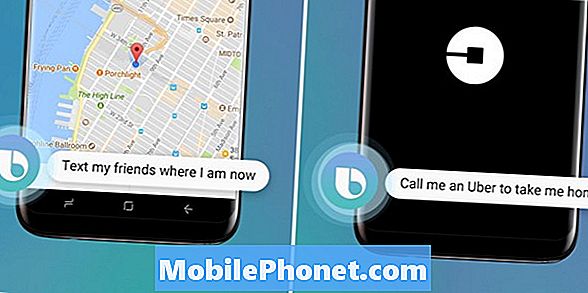
Препоръчваме Ви да персонализирате Bixby, както смятате за подходящо. Можете да промените цвета на фона, да настроите силата на събуждане на гласа и след това да започнете с всички и всички команди по-долу.
175 Полезни Bixby гласови команди
Bixby може да направи всичко, което можем да направим на смартфон, стига да попитате правилния начин. Това включва промяна на настройките, увеличаване на обема, превъртане на уеб страници или записване на видеоклипове и качване в YouTube. Това е доста мощно и с времето става по-добро.
Без да включвате командата за събуждане “Hi Bixby”, ще трябва да натиснете и задържите бутона, за да опитате някое от тях, като отнемете магията на всичко. Така че направете това в настройките на първо място, тогава можете да направите тези команди, без да докосвате телефона си.
https://www.youtube.com/watch?v=34-LYLuq-aI
Популярни гласови команди
- Отворете Instagram (или всяко приложение)
- Колко е часът?
- Включете / намалете силата на звука
- Рестартирайте телефона ми
- Включване / изключване на фенерчето
- Включете не ме безпокойте
- Отворете Google Play Музика (пуснете музика)
- Спрете музиката
- Каква е тази песен?
- Увеличете силата на музиката до 80%
- Напомни ми да взема боклука утре в 18 часа
- Какво е времето?
- Какво ще е времето утре?
- Днес ли ще вали?
- Колко е часът в Ню Йорк
- Покажете ми днешните напомняния
- Изтрийте напомнянето за посещението на лекар
- Инсталирайте Pokemon Go от Google Play Магазин
- Здрасти Биксби, помниш ли къде съм паркирал
- И още нещо, получавате идеята
Управлявайте Samsung Apps
Bixby може да контролира, навигира и използва всяко приложение на Samsung на вашия телефон. Стартирайте всяка от тези команди с „Отвори галерия и“ или „Отвори браузър“ и други команди. Той работи и с повечето други приложения.
- Отворете Галерия и Намерете снимки, направени в Чикаго
- Покажи ми последната снимка, която взех
- Изтрийте тази снимка
- Изпратете последната ми снимка на Дейвид
- Отворете Галерия и ми покажете албума за Калифорнийските ваканции
- Покажете ми последните снимки като слайдшоу
- Завъртете тази снимка надясно
- Пуснете последното видео
- Добавете най-новата снимка от албума на Приятели към Любими
- Добавяне на автоматични коригиращи ефекти към последната ми снимка (премахване на ефектите от последната ми снимка)
- Изтрийте информацията за местоположението от последната снимка
- Изтрийте албума за пътуване
- Преместете Снимки, направени в Чикаго, в нов албум
- Отворете видеоплейъра и редактирайте последното ми видео
- Отворете видеоплейъра и споделете анимиран GIF
- Пуснете следващия видеоклип, изтрийте този видеоклип
- Направете анимиран GIF от този видеоклип
- Преместете позицията Play напред с 20 секунди
Сега ще споделим някои контроли, които можете да направите в приложението за контакти или телефон.
- Създайте нов контакт като Давид с номера 123-4567
- Търсете Дейвид и го повикайте на високоговорител
- Търсете Давид и го повикайте (мобилен)
- Обадете се на този номер на високоговорителя
- Обадете се на моя офис номер
- Обади се на Джон
- Текст Джон
- Показване на актуализации за профила за Джон
- Мобилният телефон на Джон на видеообаждане
- Покажете групата ми с приятели
- Променете съобщението ми за статус на заето
- Свържете Давид с Джейн
- Добавете David в любими
- Изпратете съобщение до всички в Приятели
- Обединяване на всички контакти с една и съща информация
- Включете синхронизирането на профила в Google
- Отклонете обаждането и изпратете на Дейвид съобщение, което ще извикам след срещата
- Изпращане на обаждане до гласова поща
- Добавете Джон към бързо набиране 2
- Отворете телефона и повикайте 123-4567
- Отворете телефона и блокирайте последния номер, който е извикал
- и т.н.
Същите тези контроли и опции са налични в съобщенията, приложението за текстови съобщения на Samsung. За съжаление изглежда, че Bixby не поддържа повечето приложения за текстови съобщения на трети страни в момента. Опитах Textra и той се провали, но наскоро Samsung отвори достъпа до разработчиците на трети страни. Засега, опитайте ги, ако използвате приложението Съобщения на Samsung.
- Покажи ми последното ми съобщение
- Покажи ми снимки от разговора ми с Дейвид
- Изтрийте последното съобщение или разговор
- Закачете последния разговор на върха
- Блокирайте последния разговор
- Изтрийте всички текстове с думата ex или Jessica
- Покажете ми настройките за известия за последния ми разговор
- Изключете известията за разговора с Джон
- Копирайте най-новия текст и го изпратете на John
- Маркирайте всички непрочетени съобщения като прочетени
- Изтриване на всички разговори
- Направете снимка и го изпратете на Дейвид
- Покажете ми настройки
- Изпратете последната ми снимка на Дейвид и кажете: „Хей, аз съм на почивка“
- Запазете последния текст в моите напомняния
- Придвижете се до адреса в последното ми съобщение
- Препратете последния ми текст на Джон
- и още много
Настройки за управление с Bixby
Един от любимите ни аспекти на Bixby е колко напреднали са инструментите за автоматизация. Bixby може да направи почти всичко и това включва промяна на настройките на телефона. Докато Siri или Google Assistant могат да включат WiFi или фенерче, погледнете какво може да направи Bixby.
- Включете WiFi, изключете WiFi
- Търсете близките WiFi мрежи
- Прекъсване на връзката с WiFi мрежата
- Включете Bluetooth
- Включете филтъра на синята светлина
- Включете Не безпокойте
- Сканиране за Bluetooth устройства
- Отидете на двойно аудио
- Покажи ми използването на данни
- Включване на защитата на данни
- Включете режима за производителност
- Покажи ми използването на батерията
- Включете режима на самолет
- Увеличете силата на тона на звънене до 80
- Увеличете системния обем
- Дръжте екрана ми за 5 минути
- Задайте яркостта на дисплея на 50
- Направете екрана по-ярък
- Включете режима с една ръка
- Отворете последните ми две приложения на разделен екран
- Изключете светодиодния индикатор
- Включете режима на пестене на батерии
- Деинсталиране на сблъсък на кланове (потвърдете)
Използвайте камерата си с Bixby
Bixby може да контролира камерата и да управлява всички настройки в приложението на камерата. Независимо дали искате да запишете видеоклип за YouTube, да правите снимки или да изпращате на приятел селфи, той прави всичко.
- Направи снимка
- Вземи Селфи и го изпрати на Джесика
- Запишете видеоклип
- Включете предната камера
- Включете HDR
- Включете Flash
- Покажи ми снимки
- Задайте таймера за задна камера на 10 секунди
- Приложете ефект
- Включете Save RAW и JPEG файлове за задна камера
- Включете стабилизацията на видеото
- Настройте ISO режима на 200 на 200
- Регулирайте стойността на експозицията в режим Pro на 1
- Включете мрежовите линии
- Направете снимка на панорама
Twitter, Facebook и още
- Отворете Facebook и публикувайте скорошна снимка
- Публикувай последната снимка, която взех
- Публикуване на скорошна снимка с съобщението „рожден ден“
- Публикувайте съобщение, че отивам на почивка на Хавай
- Показване на всички публикации
- Отворете Facebook и покажете моите известия
- Напишете на стената на Джон, че трябва да вземем една бира
- Отворете Facebook и потърсете Аманда
- Отворете Twitter и покажете последните туитове
- Покажи известия за Twitter
- Отворете Twiter и ми покажете последните съобщения
- Търсете Twitter за меми на Доналд Тръмп
- Отворете Instagram и публикувайте последната ми снимка с хештега „без филтър“
Продукти за интелигентен дом
В бъдеще Samsung Smart TV и устройствата ще имат вграден Bixby, но засега можем да използваме Galaxy телефоните и Bixby, за да контролираме някои умни домашни продукти. Повечето ще пристигнат бавно през 2018 г. Те включват всичко, което работи с Samsung Connect или робот вакуум. След като Bixby 2.0 получи повече, ще го видим във всичко от Samsung.
- Включете робота за почистване
- Изключете робота
- Презаредете робота
- Сменяйте силата на засмукване на робота с по-висока
- Покажи ми робота по-чист живот на батерията
- Добавете нов робот прахосмукачка към Samsung Connect
- Добавете правило
- Покажете моите правила
- Каква е зададената температура на термостата
- Включи телевизора
- Отворете Samsung Connect и отидете на ESPN
- Отворете Samsung Connect и отворете YouTube на моя телевизор
- Изключете термостата
- Завъртете климатика до 75 градуса (променете температурата на охлаждащата точка до 75)
- Отворете Samsung Connect и включете моя контакт
- Отворете Samsung Connect и изключете захранването за хладилника и т.н.
Други детайли
Това е само малка извадка от това, което Биксби може да направи на нашите смартфони и устройства. Samsung обещава, че услугата ще се научи с течение на времето, ще разбере контекста в разговорите и бавно ще се научи да работи с всички приложения и услуги. Вече започва да научава моите навици, когато изключвам WiFi и други неща. И с достъп на трета страна, за разлика от Siri или Google Assistant, приложения, игри и почти всичко може да се възползва от Bixby.
Отново, това е само началото за Биксби. В момента той е достъпен само за смартфони на Galaxy, но скоро ще се появят още продукти. От Bixby 2.0 интелигентни високоговорители, които ще приемат HomePod, Samsung Smart телевизори, хладилници, перални машини и други уреди. Да не говорим за предстоящата Galaxy Note 9.
Имайте предвид, че тъй като повече продукти Bixby пристигат, този списък ще нарасне значително. Засега повечето от тях са предназначени за смартфони или интелигентни домашни елементи. Ако предпочитате да не използвате Bixby изобщо или бутонът ви да се събуди, Samsung ви позволява да го деактивирате с най-новата актуализация. Ще актуализираме този списък с повече гласови контроли и опции, когато те станат достъпни.


